Manajemen file adalah aspek penting dari administrasi Linux, oleh karena itu, mempelajari beberapa trik untuk mengurangi rintangan yang terlibat dalam bekerja dengan file pengguna atau sistem di bawah ekosistem Linux selalu disambut baik.
Salah satu trik ini adalah bagaimana Anda memilih untuk menampilkan file Anda. Alih-alih memilih pembaca file grafis dan menggunakan touchpad atau mouse komputer Anda untuk memindahkan/menavigasi dari satu file ke file lainnya, Anda dapat memilih untuk tetap berada di lingkungan baris perintah dan melihat pratinjau dua file yang ingin Anda bandingkan secara berdampingan .
Pernyataan Masalah
Untuk artikel tutorial ini, kita perlu membuat dua file teks untuk mereferensikan tampilan berdampingan di lingkungan terminal Linux.
$ sudo nano file_1.txt $ sudo nano file_2.txt
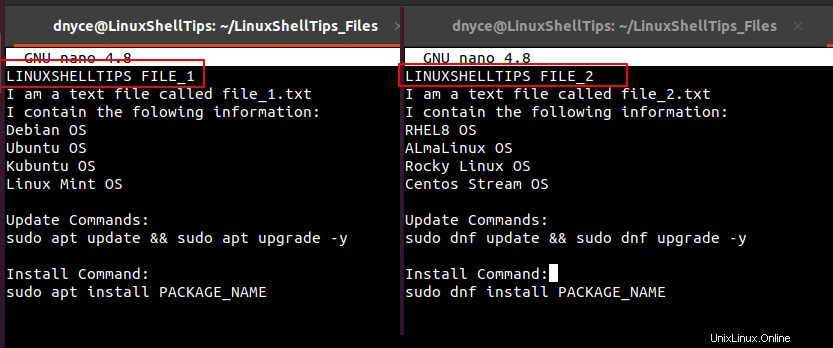
Sekarang setelah kita memiliki dua file sampel untuk dilihat dari terminal Linux, kita dapat mulai melihat perintah/utilitas Linux yang diperlukan.
1. Menggunakan Perintah pr
pr perintah adalah bagian dari GNU Coreutils paket maka dimasukkan di hampir semua distribusi sistem operasi Linux. Perintah ini terutama berlaku dalam membuat paginasi file teks. Namun, ini cukup luas untuk digunakan untuk tampilan opsional file secara berdampingan.
pr sintaks perintah adalah sebagai berikut:
$ pr [option]… [file1]…[file2]
[option] bagian dari sintaks perintah termasuk -m untuk menggabungkan dan mencetak file secara paralel dan -t untuk menghilangkan pagination apapun. Kami dapat melihat dua file kami menggunakan pr perintah dengan cara berikut:
$ pr -m -t file_1.txt file_2.txt
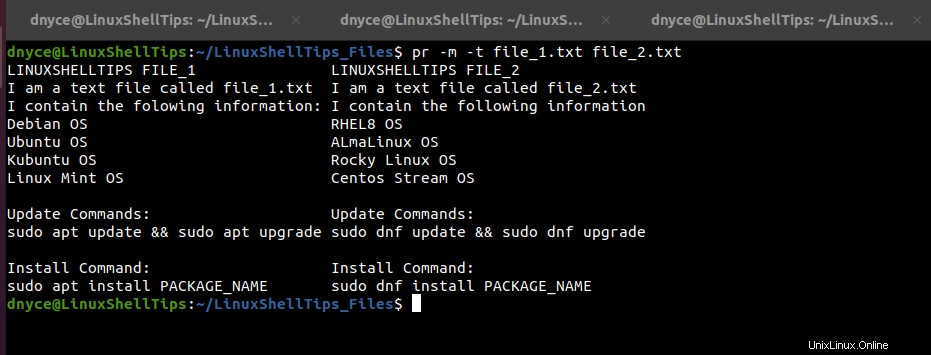
Untuk menambah lebar halaman sehingga tampilan file dapat dibedakan, gunakan -w opsi dan tentukan nilainya.
$ pr -m -t -w 120 file_1.txt file_2.txt
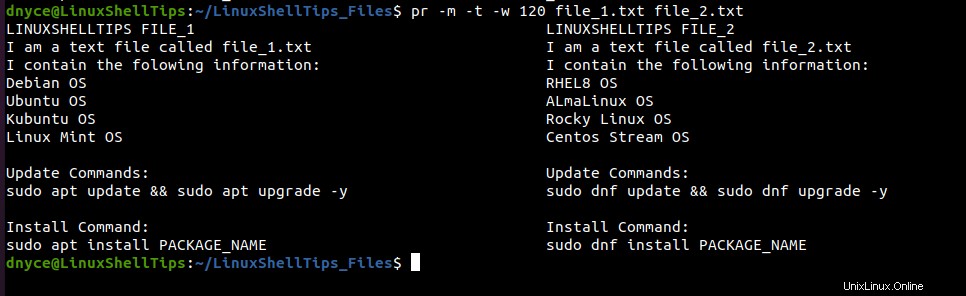
2. Menggunakan Perintah sdiff
sdiff perintah ini terutama digunakan untuk perbandingan dua file dengan tujuan menampilkan perbedaannya. Ini adalah anggota Diffutils package menjadikannya kandidat yang ideal untuk menampilkan dua file secara berdampingan.
sdiff sintaks perintah adalah sebagai berikut:
$ sdiff [option]… [file1]…[file2]
Kami dapat melihat dua file kami dengan cara berikut:
$ sdiff file_1.txt file_2.txt
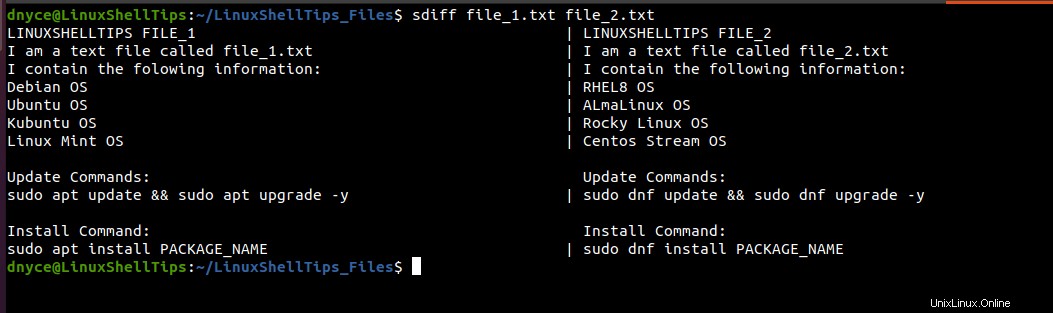
Bilah vertikal (|) menandakan garis pada kedua file yang tidak cocok. Misalnya, baris Perbarui Perintah: adalah kecocokan pada kedua file dan oleh karena itu tidak ada bilah vertikal (|) .
3. Menggunakan perintah tempel
Tempel command adalah anggota dari paket utilitas GNU dan juga membuatnya tersedia di hampir semua distribusi sistem operasi Linux. Ini menggabungkan dua file dengan membuat tampilan paralelnya.
Tempel sintaks umum perintah adalah sebagai berikut:
$ paste [option]… [file1]… [file2]…
Tampilan dua file kami menggunakan tempel perintahnya adalah sebagai berikut:
$ paste file_1.txt file_2.txt
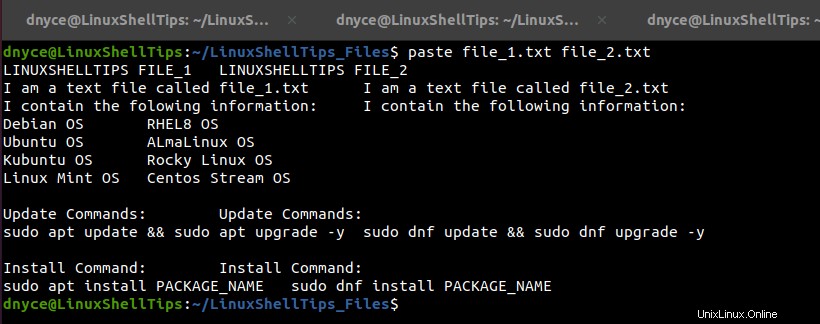
Keluaran dari tempel perintah tidak diformat sehingga kurang jelas. Untuk memperbaiki masalah ini, kita perlu menggunakan kolom perintah dari bsdmainutils paket.
Ini harus tersedia di hampir semua distribusi OS Linux. Perintah baru kami sekarang akan terlihat seperti berikut setelah kami menyalurkan tempel perintah ke kolom perintah:
$ paste file_1.txt file_2.txt | column -t -s $'\t'
-t dan -s opsi di kolom perintah untuk membuat kolom dan menentukan karakter tab pembatas dengan hormat.
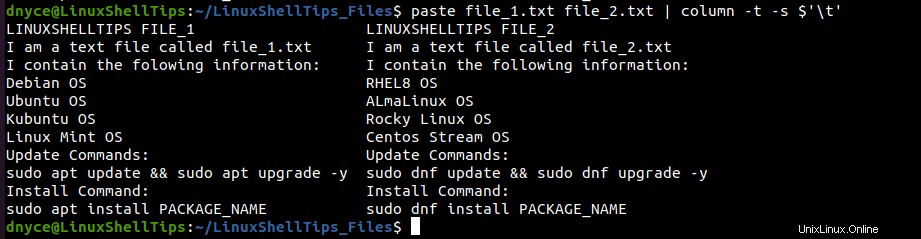
Sekarang kita dapat dengan percaya diri menampilkan atau membandingkan dua file secara berdampingan di terminal Linux.